- Si l’e-mail contient des pièces jointes, une nouvelle transaction est créée pour toutes les pièces jointes de l’e-mail.
- Si l’importation du corps de l’e-mail est activée, le corps de l’e-mail est converti au format HTML et ajouté à la même transaction. Vantage traitera également les e-mails imbriqués de premier niveau et leurs pièces jointes.
Paramètres d’enregistrement de la transaction
| Nom du Parameter | Description |
|---|---|
| EmailSubject | L’objet de l’e-mail. |
| EmailDate | Date et heure d’envoi du message, y compris le fuseau horaire. Format : MM/JJ/AAAA HH:MM:SS +/-HH:MM |
| EmailSender* | L’adresse e-mail de l’expéditeur. |
| EmailAddressee* | Les adresses e-mail des destinataires, séparées par des virgules, sans espaces. |
| EmailCopyAddressee* | Les adresses e-mail des destinataires en copie, séparées par des virgules, sans espaces. |
Note : Vantage ne crée pas de paramètres avec des valeurs vides. Par exemple, si un e‑mail n’a pas d’objet, la transaction n’aura pas le paramètre d’enregistrement EmailSubject.Le type de source (MailImport) et le nom du fichier source sont enregistrés dans les paramètres d’enregistrement du document SourceType et SourceFileName. Vous pouvez accéder aux valeurs des paramètres d’enregistrement du document et de la transaction si vous ajoutez les colonnes correspondantes dans la section Transactions de Skill Monitor. Elles sont également exportées vers le fichier JSON de sortie qui contient les résultats complets d’extraction de données, lequel peut être configuré dans la section Exported Data de l’activité Output. Les paramètres d’enregistrement de la transaction sont disponibles via l’API Vantage.
Note : Les caractères suivants ne sont pas autorisés dans les noms de fichiers et seront remplacés par des underscores lors du téléversement : / : ? # [ ] @ ! $ & ' ( ) * + , ; = \. Les noms de fichiers d’origine seront enregistrés dans les paramètres d’enregistrement du document. Vous pouvez les récupérer à l’aide de ce script.
Si le format de l’une des pièces jointes n’est pas pris en charge, la transaction se termine par une erreur et le traitement de tous les autres documents qu’elle contient est interrompu. Le message d’erreur spécifique peut être consulté dans la section Error log de Skill Monitor. Si l’e‑mail ne contient aucune pièce jointe et que l’importation du corps de l’e‑mail est désactivée, aucune transaction n’est créée ; toutefois, cet e‑mail sera tout de même considéré comme traité.
Les e‑mails traités sont soit supprimés définitivement, soit placés dans un dossier spécial défini par l’utilisateur. Vous pouvez configurer ce comportement lors de la configuration de la connexion à la boîte aux lettres. Les e‑mails qui n’ont pas pu être importés sont placés dans le dossier d’exceptions défini par l’utilisateur.
Note : Si l’e‑mail est importé avec succès, mais que la transaction échoue ensuite, l’e‑mail sera placé dans le dossier Processed.
Tip : ABBYY Vantage peut importer au maximum 50 e‑mails dans le cadre d’une seule procédure d’importation. S’il y a plus de 50 nouveaux e‑mails, Vantage n’importe que les 50 e‑mails les plus anciens. Les autres sont importés lors des procédures d’importation suivantes. L’importation a lieu une fois par minute. Si cela devient un goulot d’étranglement de performances, envisagez de créer deux compétences, chacune avec son propre dossier de messagerie. Cela vous permettra d’avoir deux agents récupérant des fichiers simultanément.Si Vantage ne peut pas accéder au dossier d’importation, il génère une erreur que vous pouvez consulter dans la section Error log de Skill Monitor.
Configuration du téléversement de documents depuis un service de messagerie
- Cliquez avec le bouton gauche sur le bloc d’activité Input dans le flux de traitement des documents. S’il n’a pas encore été ajouté dans le Skill Designer, ajoutez-le à l’aide du panneau Activities.
- Dans le panneau Actions, cochez l’option Select additional source et sélectionnez Email.
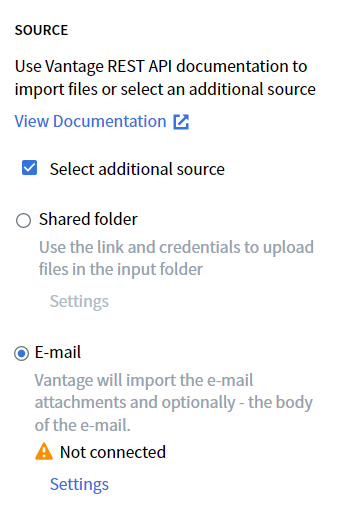
- Cliquez sur Settings. Dans la boîte de dialogue qui s’ouvre, sélectionnez un type de compte (Microsoft/other account) et cliquez sur Continue.
- Connectez-vous à ce compte.
Connexion à un compte Microsoft
Important ! Lors de votre première connexion à votre compte Microsoft, ABBYY Vantage demande l’autorisation d’effectuer les actions suivantes :
- Se connecter à l’application à l’aide d’un compte professionnel ou scolaire.
- Accéder à l’adresse e-mail principale et aux informations de profil de base de l’utilisateur.
- Accéder aux informations de l’utilisateur et les mettre à jour, même lorsque celui-ci n’utilise pas l’application.
- Accéder aux e-mails dans les boîtes aux lettres de l’utilisateur, ainsi que les mettre à jour, les créer et les supprimer (mais sans les envoyer).
Conseil : Si vous utilisez une configuration hybride Exchange, déplacez la boîte aux lettres de l’environnement local vers Exchange Online. Pour des instructions détaillées, cliquez ici.
Connexion à d’autres comptes de messagerie
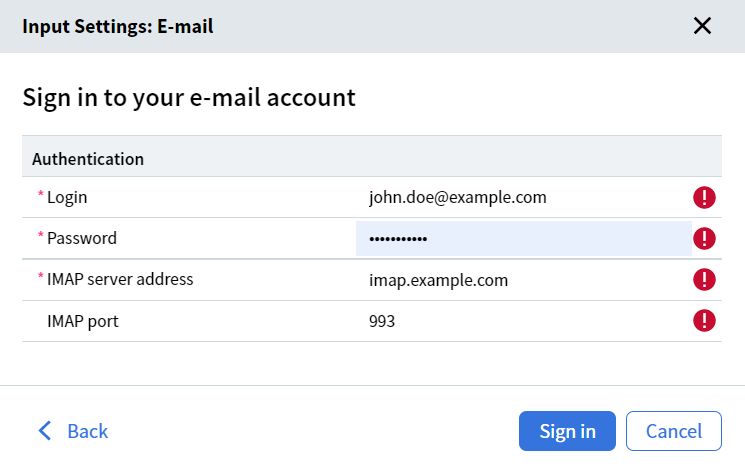
- Le serveur de messagerie a bloqué une tentative de connexion suspecte.
Solution : Vérifiez votre boîte de réception. Si vous avez reçu un message concernant une tentative de connexion bloquée, confirmez qu’il s’agissait bien de vous. - Pour les comptes Google avec l’authentification à deux facteurs désactivée : le compte a restreint l’accès aux applications moins sécurisées.
Solution : Autorisez l’accès aux applications moins sécurisées. Si nécessaire, confirmez que la tentative d’accès par Vantage provenait bien de vous. - Le serveur n’accepte pas le mot de passe car un mot de passe spécifique à l’application est requis.
Solution : Certains services comme Yahoo et Google (avec l’authentification à deux facteurs activée) exigent des mots de passe spécifiques pour les applications tierces. Générez un tel mot de passe conformément aux instructions du service concerné et indiquez-le dans les paramètres du bloc d’activité Input.
- Indiquez le dossier à partir duquel Vantage importera les e-mails, ainsi qu’un dossier pour les e-mails qui n’ont pas pu être traités. Ne sélectionnez pas le dossier utilisé comme dossier d’import dans d’autres Compétences de processus de votre locataire. Si plusieurs Compétences de processus ont accès au même dossier d’entrée, vous ne pourrez pas contrôler quelle compétence traite un e-mail.
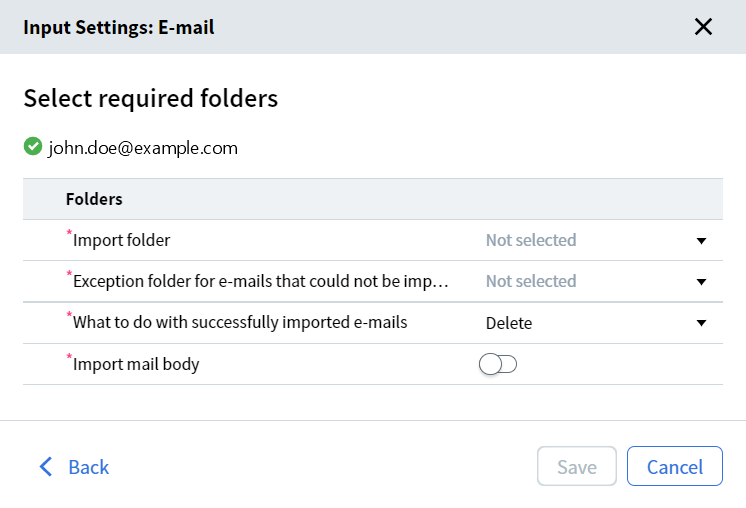
Remarque : Après la publication de la compétence, Vantage crée un dossier VantageProcessing dans le dossier d’import spécifié. Les e-mails sont d’abord transférés vers ce dossier de service puis traités conformément à votre configuration.
- Sélectionnez l’action à effectuer pour les e-mails traités avec succès. Ils peuvent soit être supprimés définitivement (sélection par défaut), soit être déplacés vers un dossier spécifique. Si vous sélectionnez Delete, vous devez spécifier un dossier pour stocker les e-mails supprimés.

- Activez l’import du corps de l’e-mail si nécessaire.
- Cliquez sur Save pour enregistrer les paramètres et fermer la boîte de dialogue.
Important ! Les modifications apportées à vos paramètres ne prendront effet qu’une fois la compétence publiée.L’administrateur peut utiliser le service Skill Monitor pour désactiver l’import de documents. La désactivation de l’import de documents n’affecte pas l’import de documents vers cette compétence via l’API. Lorsqu’une compétence est supprimée, ABBYY Vantage cesse de vérifier le dossier e-mail spécifié.
